VAIO typePとメインPCで、お気に入りの同期をとろー
普段の生活(仕事)の中で、VAIO typePがすっかりなじんで
きた今日この頃。
そんな中、とっても重宝してるのが・・・お気に入り同期ソフト。

「Foxmarks」が、そのソフト。
どうやら、有名&人気ソフトらしいので、すでに愛用している
人も多いのでは?
●Foxmarksって?
お気に入りを同期させるソフト。
しかも、
・同一PC内の複数の対応ブラウザ間での同期。
・複数のPCの対応ブラウザ間での同期。
が可能というスグレモノ。
●対応ブラウザ
・Internet Explorer
・Firefox
・Safari
それぞれ、バージョンについての詳細は、
>Foxmarks公式サイトへ
※店長野田は、Safariは使ってないんで、IEとFirefox
限定でご紹介。。。
●Firefox←→IE お気に入り同期について
たとえば、Firefoxを使っている人。
Internet Explorerと両刀使いしている人も多いとは思うが、
その2つの間で、お気に入りを同期してくれる。
実は、この2つのブラウザ間でのお気に入りの同期って
手動でやると結構めんどくて、毎回のこととなると、正直、ムリ;
IEなんか使ってねぇよ。男は黙って、Firefox一本だぜ!
なんていう猛者でも、実は、同期とると便利なことが。
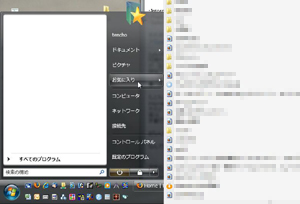
ブラウザを開くときに、「あのサイトを開きたい」ってご指名したい
ときってないだろうか?
そんなときは、スタート→お気に入り→お目当てのお気に入り
っていうふうに、ダイレクトでブラウザ起動しない?
もちろん、このお気に入りデータは、IE管理なので、Firefox
でブックマークしてやっても、ここには反映されない・・・。
Firefoxのブックマークデータは、とあるフォルダに
それぞれが単独ファイルで保存されてるのではなくて、
Firefox形式でまとめて保存されてる。
そのため、Firefoxのブックマークデータを、IEのお気に入りフォルダへ、
ポンとお気軽にコピペってのができない。
ってことで、手動で同期は結構メンドイってわけ。
また・・・店長野田のように、iPhoneユーザーにとっては、
IEのお気に入りデータと同期をとる必要があるため、どうしても、
FirefoxとIEを同期とらないと、困るし。
●VAIO typeP←→メインPC お気に入り同期について
んー、ちょっと考えただけでも、大変そうだね?
typePを持ち出すときに、、、
「あ、メインPCのお気に入りデータ、typePにいれてねぇや;」
なんてことにならない?そりゃぁ、ヤフーとかで検索すれば
すむかもしれないけど・・・
簡単に同期とれるなら、そのほうがいいに決まってるし。
で、、、typePも、メインPCも、FirefoxとIEのお気に入りデータ
の同期とろうとすると・・・合計4つのデータを同期するハメに。
考えただけでも恐ろしい・・・
●Foxmarksで、ブラウザ間もPC間も、簡単に同期をとれる
前置きがながくなったけど、Foxmarksを使えば、
対応したブラウザ間も、PC間も、ぽちっで、簡単に同期が
とれちゃう。
しくみは、、、Foxmarksの専用サーバーへ、お気に入りデータ
をアップしておき、Firefox、IEそれぞれでそのデータを
見に行き、同期をとるっていう感じ。
サーバーへアップするっていうと、なんかめんどくさそうに
思えるけど、はじめに、ID&パスワードの登録こそしないと
いけないけど、あとは、同期ボタンをポチッとするだけで、
数秒程度で同期作業が完了する。
●Foxmarksをインストールする
インストール方法は、、、簡単なんで概略だけ。
Firefoxの場合は、アドオンとして、Firefox自体に組み込む。
IEの場合は、Windowsの常駐ソフトとしてインストールする。
ということで、それぞれインストール作業が必要なわけ。
方法は、どちらも同じ。
Foxmarks公式サイトから、インストールボタンをポチッでOK。
しかも・・・IEで、そのサイトにアクセスすると・・・IE用、
Firefoxでアクセスすると、Firefox用の、インストール画面に
なるあたり、親切。
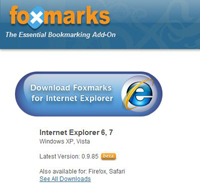
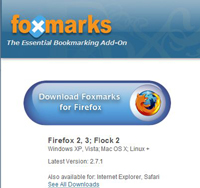
●Foxmarksの簡単な設定をして、同期をとろー。
Foxmarksの設定は、Firefox、IEどちらからでもOK。
とはいえ、それぞれ、IDとパスワードを入力しておかないといけない
ので、結局は、両方とも設定しないといけないが。
Foxmarksの画面は、FirefoxとIEで、開き方が異なる。
Firefoxの場合は、Firefoxを起動し、右下のアイコンをワンクリック。
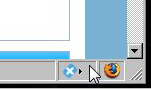
IEの場合は、Windowsのタスクバーにある、アイコンをワンクリック。
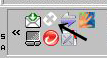
すると、、、↓Foxmarksの画面が開く。
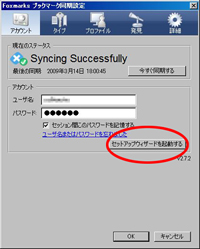
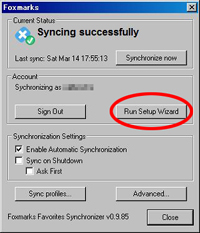
↑左:Foxmarksの画面 右:IEの画面
どちらか一方のセットアップウィザードを開き、IDとパスワードを
登録する。
で、同じ画面内で、それぞれIDとパスワードを入力すれば、設定は終わり。
さらに、同じ画面内の、「今すぐ同期をする」「Synchronize now」を
ポチッとすれば、、、同期完了。簡単♪
●まとめ
一度、アカウント登録をしてしまえば、Foxmarks自体をインストール
さえすれば、どのPCでも、自分のお気に入りデータをそのPCに
コピーしてくれる。。。
typePとメインPCだけじゃなく、たとえば、ネットカフェなんかでも、
Foxmarksのインストールで、いつものお気に入りデータを
使うことができるわけだ。
もちろん、使用するPCが1台だけでも、FirefoxとIE間で同期してくれる
のはありがたいはず。
ってことで、Foxmarksは、「1台のPCでIEだけしか使わない人」以外の
すべての人にオススメできるソフト。。。
んー、ますます、typePが活躍できる環境になったぞ!
★VAIO typePご購入前に一度↓のバナーをクリック願います!

>VAIO typePの詳細はこちら
>ともかく、シミュレーションを試したい方はこちら
★★★当店 VAIO typePブログ まとめ(XP化以外もあり)★★★
●XP化に悪戦苦闘ブログ(Win7ネタも少し)
>VAIO typePに、WindowsXP入れてみた
>VAIO typeP WindowsVistaを
クリーンインストール+XPのデュアルブート環境
>VAIO typeP Vistaから、
アップグレードインストールでWindows7をいれてみた
>VAIO typeP 本格XP化への道 その1(準備編)
>VAIO typeP 本格XP化への道 その2(途中経過)
>VAIO typeP 本格XP化への道 その3(ドライバー類入手リスト)
>(随時情報追加中)VAIO typeP
本格XP化への道 その4(インストール編)
>VAIO typeP XP化の思いがけないデメリット
>VAIO typeP XP化 外部ディスプレイ出力
>VAIO typeP XP化 Webカメラについて
>VAIO typeP XP化 インスタントモードの起動に成功!!
>VAIO typeP XP化 ぷちカスタマイズねた
>VAIO typeP XP化 VAIOアプリインストールへの道(予告編)
>VAIO typeP XP化 VAIOアプリインストールへの道(実践編)
>VAIO typeP XP化 VAIOアプリインストールへの道(ワンセグ編)
>VAIO typeP 出荷状態から、直接XPのデュアルブート環境を作る
>簡単 VAIO typeP 出荷状態から、直接XPのデュアルブート環境を作る2
>VAIO typeP XP化 無線LAN802.11nで接続
>VAIO typeP XP化 ワンセグ編 絶対自己責任で!
>VAIO typePに、Windows7入れてみた
>動画:VAIO typeP with Windows7 起動&終了&一般操作をチェック!
>VAIO typeP 動画プレーヤーとして持ちだそう! XP編
>VAIO typeP 完全XP化計画 WWANドライバー編(問題あり)
>VAIO typeP 本格XP化への道 まとめページ作成
>VAIO typeP 完全XP化計画 進捗状況(泣
>VAIO typeP 完全XP化計画 ウィンドウ整列ユーティリティもどき編
●VAIO typeP購入時に参考に!
>VAIO typePのカスタマイズで悩む・・・っていうか、レビューっす。
>VAIO typeP 実売人気カスタマイズをチェック!
>動画:VAIO typePのキーボード入力性能をチェック!
>VAIO typeP CPUとSSDを比較
>VAIO typeP スティックポインターの使い勝手をチェック!
>VAIO typeP WWANモデル 実売人気カスタマイズはこれ!
>VAIO typeP でのWWAN利用は、b-mobileに決まり!
>VAIO typeP どの本体カラーにどのバッテリーが合う?
>VAIO typeP WWANモデル続々入荷! 店長野田のも! 早速開梱
>【改訂版】VAIO typePに搭載の、高速転送「メモステHG Duo」を試す
●Vista快適化計画
>VAIO typeP Vista高速化
>VAIO typeP Vista高速化 ブラウザ編
>VAIO typeP Vista 音楽プレーヤーとして持ちだそう!
>VAIO typeP Vista 動画プレーヤーとして持ちだそう!
●バックアップ(typePにも応用できるよ)
>VAIO typeZで、オリジナルリカバリーディスクを作る
>VAIO typeZで、オリジナルリカバリーディスクで、リカバリー


